教程介绍
SolidWorks创建3点边角矩形的方法,具体操作过程步骤如下,希望能帮助到大家!
操作步骤
1、点击【草图】选项,点击【上视基准面】选项,点击【草图绘制】工具。如下图:
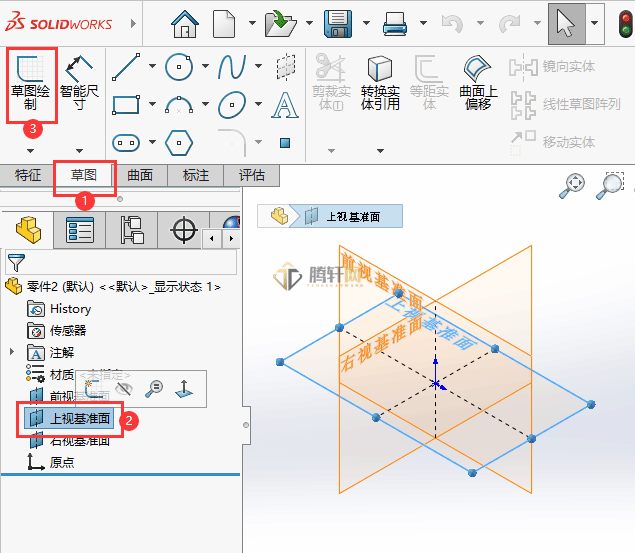
2、然后点击【矩形】类型,点击【3点边角矩形】工具。如下图:
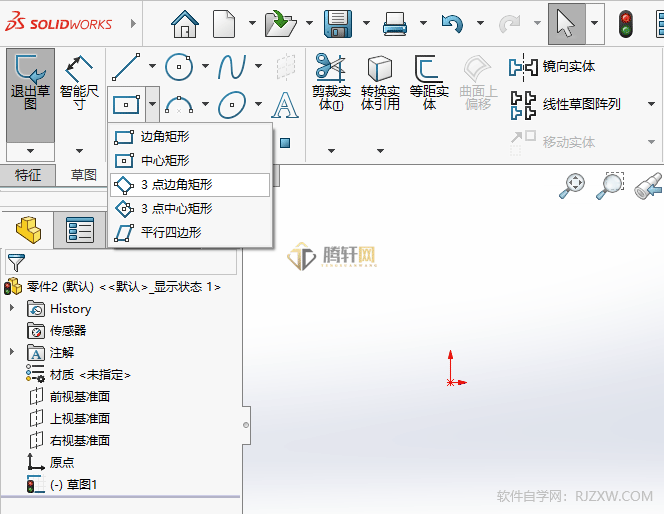
3、然后设置好角度方向,输入矩形的长度20,空格。如下图:
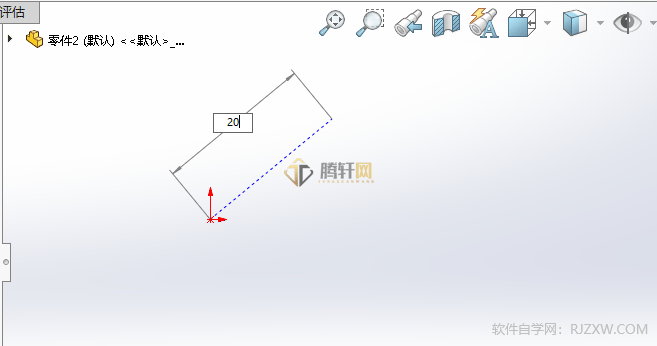
4、同样的方法,向另一个方向输入20,空格。如下图:
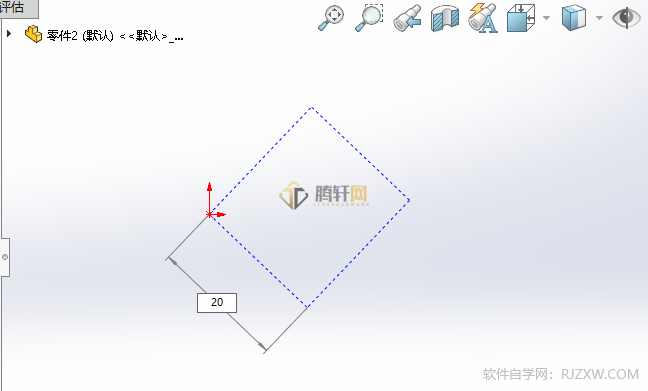
5、绘制好后,点击确定退出草图。如下图:
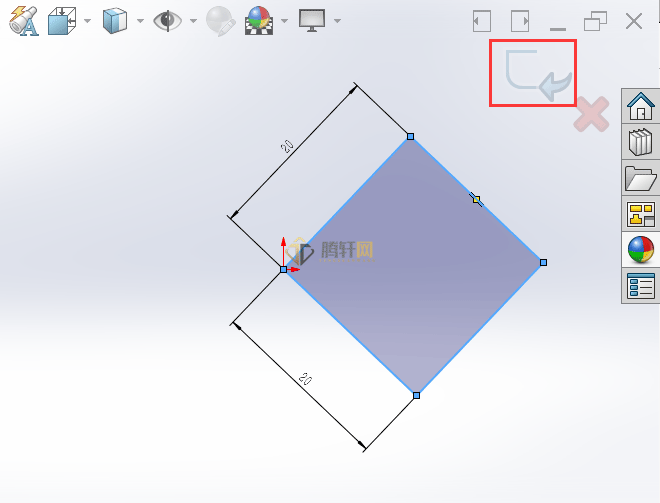
6、这个三点边角矩形就创建好了。如下图:
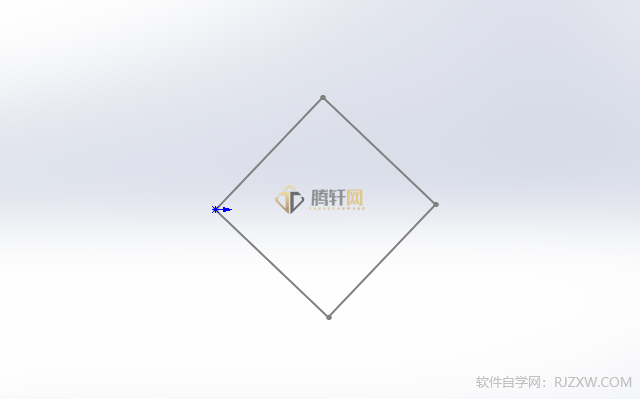
以上本篇文章的全部内容了,感兴趣的小伙伴可以看看,更多精彩内容关注腾轩网www.tengxuanw.com
本站所有软件均来源于网络,仅供学习使用,请支持正版,如有侵权,联系删除!
×
微信扫一扫分享


